هل سعة تخزين هاتفك ممتلئة ولا تعرف كيفية نقل مقاطع الفيديو من الهاتف إلى الحاسوب المحمول دون استخدام USB؟ إذا كانت الإجابة نعم، فهذه المقالة لك.
في هذه الأيام، يمتلك كل شخص تقريباً هاتفاً ذكياً يستخدمه لتسجيل ذكريات جميلة من حياتهم. لكن سرعان ما تمتلئ ذاكرة الهاتف بسبب مقاطع الفيديو كبيرة الحجم، وقد ترغب في مثل هذه الحالة بنقل مقاطعك المفضلة من هاتفك إلى الحاسوب المحمول أو الحاسوب الشخصي.
يعد نسخ البيانات من الهاتف إلى الحاسوب المحمول أمراً روتينياً هذه الأيام، وسنناقش في هذه المقالة كيفية نقل مقاطع الفيديو من الهاتف إلى الحاسوب المحمول دون USB. أيضاً، ستوجهك هذه المقالة إلى أفضل الطرق وأكثرها أماناً لنقل محتواك من هاتف ذكي إلى حاسوب محمول بنقرة واحدة.
ألقِ نظرة عليها!
- القسم 1: كيفية نقل مقاطع الفيديو من الهاتف إلى الحاسوب المحمول دون USB.
- القسم 2: نقل مقاطع الفيديو من الهاتف إلى الحاسوب المحمول باستخدام USB بنقرة واحدة فقط.
القسم 1: كيفية نقل مقاطع الفيديو من الهاتف إلى الحاسوب المحمول دون USB.
لا تملك كابل USB، لكنك تريد نقل مقاطع الفيديو من الهاتف إلى الحاسوب المحمول؟ إذا كانت الإجابة نعم، فهذه الطرق مناسبة لك:
1.1 نقل مقاطع الفيديو باستخدام تطبيقات المراسلة
من أسهل الطرق لنقل مقاطع الفيديو من الهاتف إلى الحاسوب المحمول باستخدام تطبيقات المراسلة. على سبيل المثال، يوجد WhatsApp الذي يمكنك استخدامه لنقل الصور ومقاطع الفيديو من الهاتف إلى نظامٍ ما.
تحتاج إلى إنشاء مجموعة WhatsApp مع جهة اتصال واحدة - جهة اتصالك، ثم يمكنك إرسال الملفات من الحاسوب المحمول إلى الهاتف أو العكس.
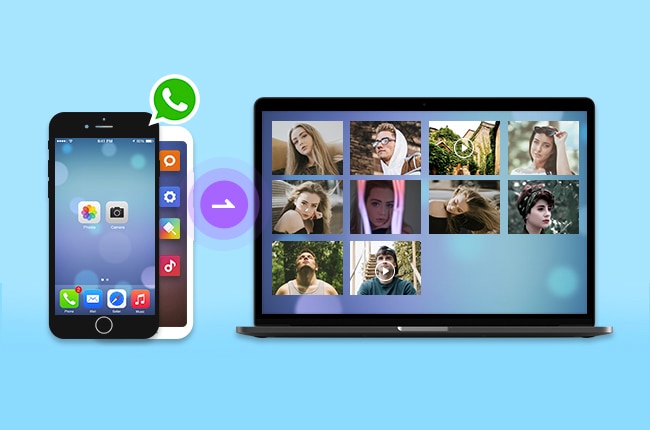
إليك الخطوات التي يجب اتباعها:
- أولاً، ثبت WhatsApp على هاتفك وأنشئ مجموعة منفصلة مع جهة اتصال واحدة للإرسال والاستلام.
- تحتاج الآن أيضاً إلى تسجيل الدخول إلى WhatsApp على حاسوبك المحمول، ويمكنك فعل ذلك ياستخدام ماسح رمز الاستجابة السريعة "QR scanner".
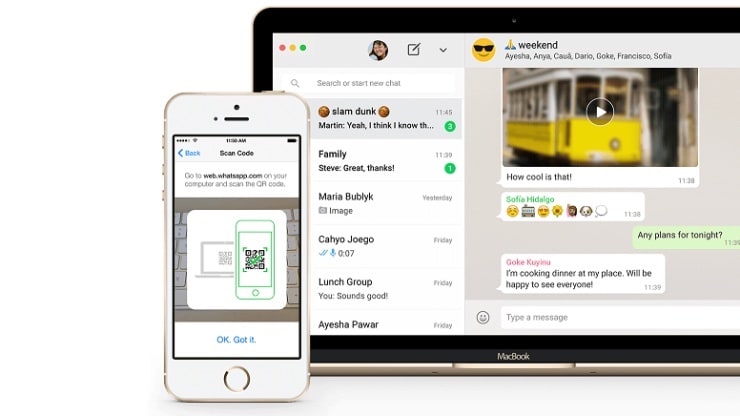
- افتح بعد ذلك مجموعة WhatsApp التي أنشأتها على هاتفك والنقر فوق خيار الرابط لإرفاق ملف الفيديو الذي تريد نقله إلى حاسوبك المحمول.
- عند الضغط على خيار Link، حدد خيار photo & videos.
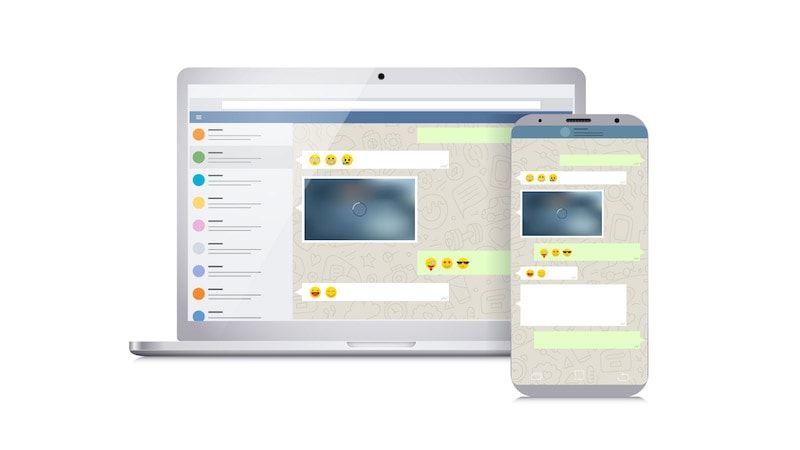
- أخيراً، اختر الفيديو الذي تريد إرساله.
- افتح WhatsApp على الحاسوب المحمول، وافتح مجموعة الدردشة حيث أرسلت مقاطع الفيديو للتو.
- أخيراً، حمل مقاطع الفيديو على حاسوبك المحمول.
تعد طريقة سهلة لنقل مقاطع الفيديو من الهاتف إلى الحاسوب دون USB.
العيوب أو القيود:
- لا يمكنك نقل مقطع فيديو كبير الحجم
- لا يسمح بنقل ملف فيديو كبير الحجم
- جودة الفيديو تتدهور
1.2 نقل مقاطع الفيديو باستخدام Bluetuooth
عندما تريد نقل مقاطع الفيديو من هاتفك إلى حاسوب محمول دون كابل USB، يمكن أن يكون Bluetooth هو الحل، والذي يعد ميزة شائعة جداً متوفرة على كل من الهواتف وأجهزة الحاسوب المحمولة. إليك الخطوات التي يجب اتباعها:
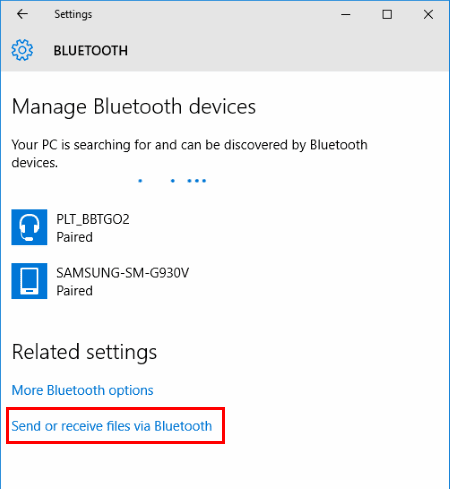
- ستحتاج أولاً إلى تشغيل Bluetooth على الهاتف والحاسوب المحمول.
- لهذا، انتقل إلى Bluetooth من إعدادات الهاتف وشغله. شغل Bluetooth على الحاسوب المحمول أيضاً.
- تأكد من أن هاتفك الذكي يستطيع العثور على حاسوبك المحمول الآن.
- بعد ذلك، يمكنك رؤية كل من هاتفك والحاسوب المحمول متصلان عبر Bluetooth.
ملاحظة: عند محاولة توصيل الهاتف والحاسوب المحمول، سيظهر رمز مرور على الحاسوب المحمول والهاتف الذكي. تأكد من تطابق كلمات المرور على كلا الجهازين، ثم اضغط على "OK" للاتصال.
- تحتاج الآن إلى الانتقال إلى File Manager على هاتفك واختيار الفيديو الذي تريد إرساله إلى الحاسوب المحمول.
- سيصل الفيديو بنجاح إلى نظامك.
سيبدأ إرسال مقاطع الفيديو من الهاتف إلى الحاسوب المحمول باستخدام Bluetooth.
العيوب والقيود:
- حجم الفيديو محدود
- يتعذر إرسال مقاطع فيديو كبيرة عبر Bluetooth
1.3 إرسال مقاطع الفيديو عبر الخدمة السحابية
يمكنك أيضاً استخدام خيارات التخزين السحابي المجانية في Google Drive لنقل مقاطع الفيديو من الهاتف إلى الحاسوب المحمول، إذ يمكن أن يصبح نقل الفيديو أسهل باستخدام خيارات الخدمة السحابة الخارجية مثل Dropbox وOneDrive وGoogle Drive وغيرها. إليك الخطوات التي يجب اتباعها:
- افتح Google Drive على هاتفك

- افتح Google Drive على حاسوبك المحمول أيضاً
- سجل دخولك باستخدام تفاصيل حساب google التي سجلت الدخول على هاتفك باستخدامها
- سترى تخزين Google Drive الآن
- اختر مقاطع الفيديو من معرض الهاتف وشاركها عبر Google Drive أو Dropbox.
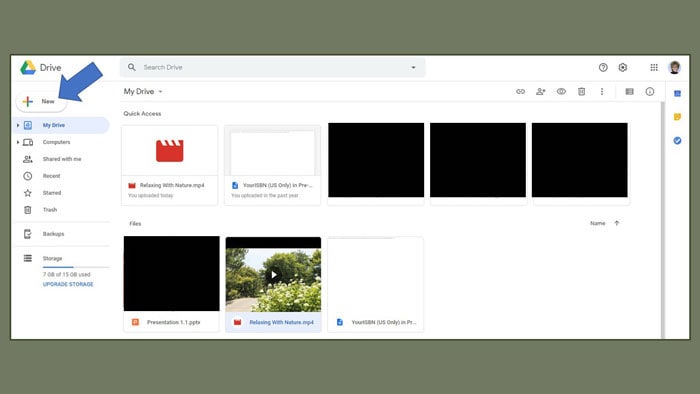
- افتح Google Drive على حاسوبك المحمول للتحقق من الفيديو وتحميله في مجلد الحاسوب المحمول.
العيوب والقيود:
- هذه الطريقة فعالة لإرسال ملفات فيديو صغيرة فقط.
- يوجد حد للتخزين المجاني، وبعد ذلك يتوجب عليك الدفع لاستخدام Google Drive
- بحاجة إلى سرعة إنترنت عالية.
1.4 نقل مقاطع الفيديو عبر البريد الإلكتروني
هل تتساءل عن كيفية إرسال مقاطع الفيديو من الهاتف إلى الحاسوب المحمول دون USB؟ إذا كانت الإجابة نعم، فإن إرسال مقاطع الفيديو عبر البريد الإلكتروني يمكن أن يكون خياراً رائعاً. يوفر ذلك مشاركة سريعة لمقاطع الفيديو من الهاتف إلى الحاسوب المحمول أو العكس، إليك الخطوات التي يجب اتباعها:

- افتح Gmail على هاتفك وانتقل إلى compose mail
- بعد ذلك، اكتب اسم المستلم والذي يمكن أن يكون اسمك أو أي شخص آخر لإرسال البريد الإلكتروني
- أرفق الفيديو باستخدام خيار Link
- بعد إرفاق مقاطع الفيديو، انتقل إلى الحاسوب المحمول وأرسل البريد الإلكتروني
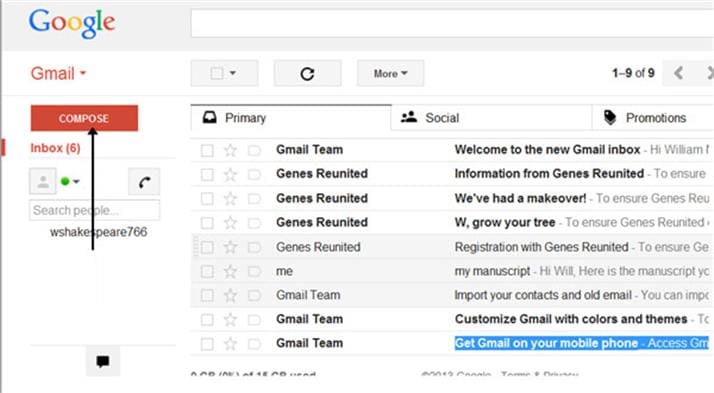
- افتح الآن البريد الإلكتروني على الحاسوب المحمول وتحقق من البريد الوارد بمقاطع الفيديو
- حمل مقاطع الفيديو على حاسوبك المحمول
العيوب والقيود:
- لا يمكن إرسال ملفات الفيديو الكبيرة باستخدام البريد الإلكتروني
- يستغرق تحميل الفيديو وقتاً
القسم 2: نقل مقاطع الفيديو من الهاتف إلى الحاسوب المحمول باستخدام USB بنقرة واحدة فقط.

Dr.Fone - Phone Manager (لأنظمة Android وiOS)
نقل مقاطع الفيديو من الهاتف إلى الحاسوب
- نقل وإدارة وتصدير أو استيراد الموسيقى والصور ومقاطع الفيديو وجهات الاتصال والرسائل القصيرة والتطبيقات وما إلى ذلك.
- أنشئ نسخة احتياطية من الموسيقى والصور ومقاطع الفيديو وجهات الاتصال والرسائل القصيرة والتطبيقات وما إلى ذلك على الحاسوب واسترجعها بسهولة.
- انقل الموسيقى والصور ومقاطع الفيديو وجهات الاتصال والرسائل وما إلى ذلك من هاتف ذكي إلى آخر.
- نقل ملفات الوسائط بين الهاتف والحاسوب.
- متوافق تماماً مع iOS وAndroid.
هل تتساءل عن كيفية إرسال مقاطع الفيديو من الهاتف إلى الحاسوب المحمول بنقرة واحدة؟ أم أنك تجد الطرق المذكورة سابقاً معقدة؟ إذا كانت إجابتك نعم، فبرنامج Dr.Fone يناسبك. نقل مقاطع الفيديو من الهاتف إلى الحاسوب المحمول باستخدام Dr.Fone - Phone Manager (Android أو iOS).
لهذا، تحتاج إلى استعارة كبل USB أو شراء واحد ثم يمكنك نقل مقاطع الفيديو بسرعة من الهاتف إلى الحاسوب المحمول في أي وقت من الأوقات.
إنها أداة نقل فيديو ذكية سهلة الاستخدام وآمنة، وتسمح لك بنقل ملفات الفيديو بين الهاتف والحاسوب الشخصي بنقرة واحدة. بوسعك أيضاً نقل الموسيقى والصور وأنواع أخرى من ملفات البيانات باستخدام Dr.Fone من الهاتف إلى الحاسوب المحمول بالإضافة إلى مقاطع الفيديو.
تدعم أداة نقل البيانات المذهلة هذه أكثر من 3000 جهاز أنتجتها شركات مثل Apple وSamsung وLG وMotorola وHTC والمزيد.
ميزات Dr.Fone - Phone Manager
- يمكنه بسهولة نقل الملفات بين أجهزة Android أو iOS والحواسيب المحمولة، بما في ذلك مقاطع الفيديو والمزيد.
- بوسعه إدارة هاتف Android أو iOS على النظام.
- يدعم Android 11 وiOS 15 وأحدث الطرازات.
- سهل الاستخدام لنقل مقاطع الفيديو من الهاتف إلى الحاسوب المحمول أو الحاسوب الشخصي.
إليك الخطوات التي يجب اتباعها:
الخطوة 1: شغل برنامج Dr.Fone - Phone Manager
تحتاج إلى تحميل Dr.Fone - Phone Manager على حاسوبك المحمول ووصل هاتفك به باستخدام كابل USB.

عندما يكون الهاتف متصلاً بالحاسوب المحمول، سيتعرف عليه Dr.Fone وستتمكن من رؤية الصفحة الرئيسية.
الخطوة 2: حدد ملفات الفيديو المراد نقلها

ستحتاج الآن إلى اختيار ملفات الفيديو التي تريد نقلها من هاتفك إلى الحاسوب المحمول.
الخطوة 3: ابدأ النقل
انقر الآن فوق "Export" إلى "Export to PC"، ثم حدد مساراً في نافذة file browser لحفظ مقاطع الفيديو من الهاتف.

يمكنك الآن مشاهدة جميع مقاطع الفيديو على حاسوب محمول، كما بوسعك حفظها في المكان المطلوب على الحاسوب لاستخدامها في المستقبل.
إذا كنت تريد معرفة كيفية نقل مقاطع الفيديو من الهاتف إلى جهاز حاسوب محمول دون USB، فهذه المقالة مناسبة لك. ناقشنا أفضل الطرق لإرسال مقاطع الفيديو من الهاتف إلى الحاسوب الشخصي دون USB.
يعد نقل مقاطع الفيديو أمراً سهلاً عندما تستخدم طريقة فعالة مثل Dr.Fone - Phone Manager؛ امنحه فرصة تجربة.
حل مشاكل Android
- مشاكل هاتف Android الشائعة
- فتح قفل هاتف Android
- وضع الاسترداد في Android
- استعادة البيانات المحذوفة أو المفقودة من iPhone 6 Plus
- استعادة البيانات من جهاز iPad التالف بسبب المياه
- استعادة الفيلم المفقود من iPod
- استرداد البيانات المفقودة من جهاز iPhone مكسور
- استعادة البيانات من كلمة مرور iPhone
- استعادة رسائل الصور المحذوفة من iPhone
- استرداد مقاطع الفيديو المحذوفة من iPhone
- استعادة بيانات iPhone لا تعمل بشكل دائم
- برنامج Internet Explorer لأجهزة iPhone
- استرداد البريد الصوتي المحذوف
- تعليق iPhone على شاشة شعار Apple
- جهات الاتصال مفقودة بعد تحديث iOS 13
- أفضل 10 برامج لاستعادة بيانات iOS
- مشاكل هاتف Samsung

